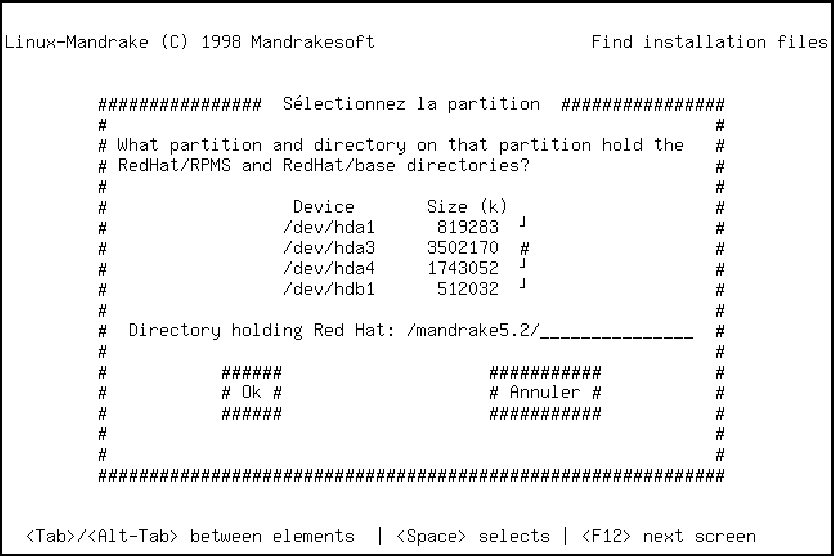
|
Il vous est maintenant demandé quelle partition vous voulez utilisez pour le swap. Normalement, le choix par défaut est correct et vous n'avez qu'à confirmer en appuyant sur ``ok''.
Si vous êtes en train de réaliser l'installation depuis un disque partagé SMB,
il vous faut tout d'abord passer par le chapitre 3.4 (installation depuis un
disque dur local), puis revenir ici pour configurer ce type d'installation.
Choisissez tout d'abord sur quelle partition la procédure d'installation va
devoir aller chercher les fichiers nécessaires à la poursuite de l'installation.
C'est le disque sur lequel vous aurez placé une image de la distribution Linux-Mandrake.
Vous pouvez effectuer ce choix en parcourant la liste de toutes les partitions
qui ont été détectées sur votre système, à l'aide des touches flêches de votre
clavier.
Indiquez maintenant le chemin exact qui contient le répertoire ``RedHat/''
de la distribution présente sur le disque sélectionné.
Si vos paramètres sont corrects, l'installation peut continuer. Note : si vous utilisez une installation de type ``station de travail'' ou ``serveur'', passez directement au chapitre 5.
Si vous êtes en train de réaliser l'installation depuis un disque partagé SMB,
il vous faut tout d'abord passer par le chapitre 3.4 (installation par SMB),
puis revenir ici pour configurer ce type d'installation.
Renseignez les champs ``Nom du serveur SMB'', ``Volume partagé'', ``Nom de compte'', ``Mot de passe'' :
Si vous êtes en train de réaliser l'installation par serveur FTP, il vous faut
tout d'abord passer par le chapitre 3.4 (installation par FTP), puis revenir
ici pour configurer ce type d'installation.
Renseignez les champs ``nom du site FTP'', ``Répertoire RedHat'' :
Si cela fonctionne, vous pouvez continuer l'installation. Note : si vous utilisez une installation de type ``station de travail'' ou ``serveur'', passez directement au chapitre 5.